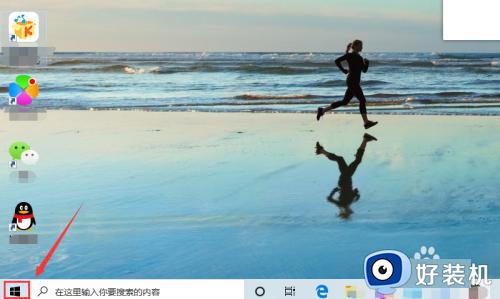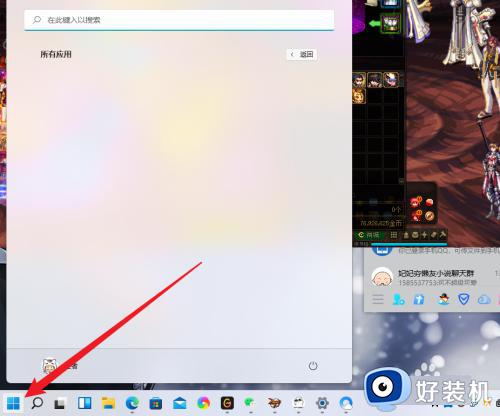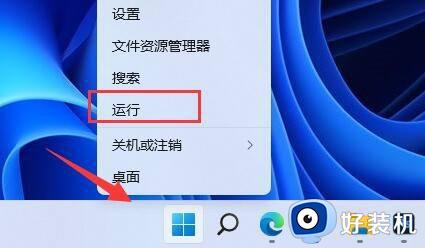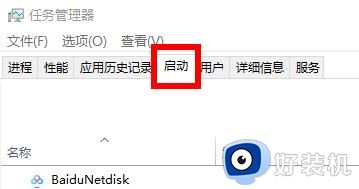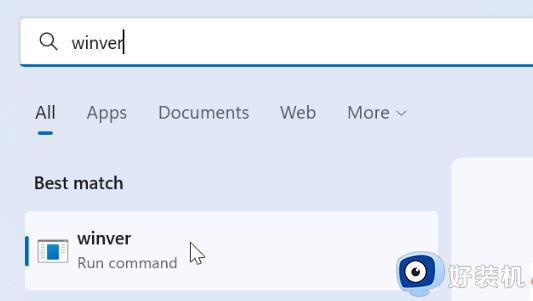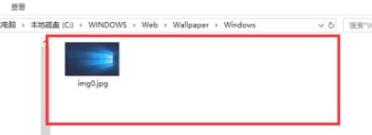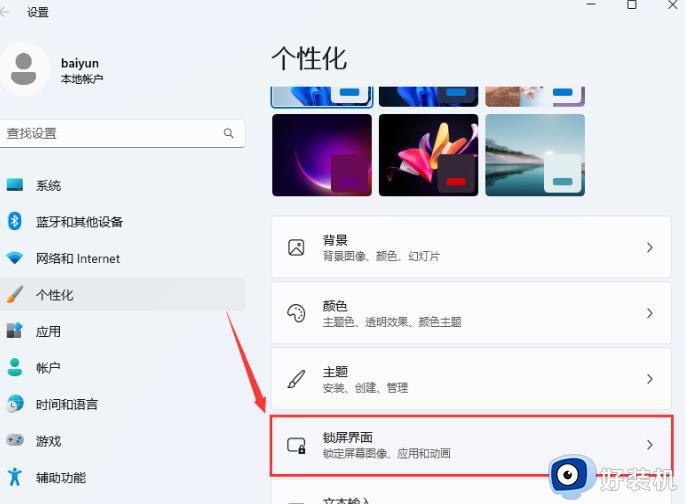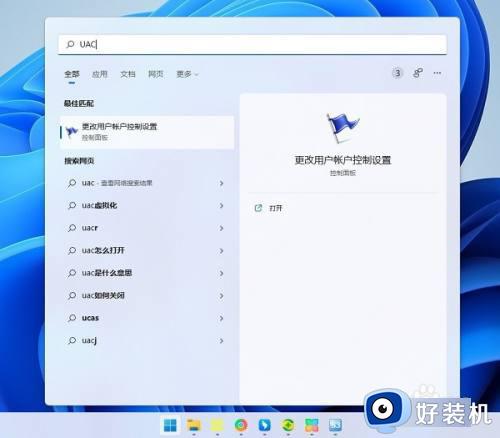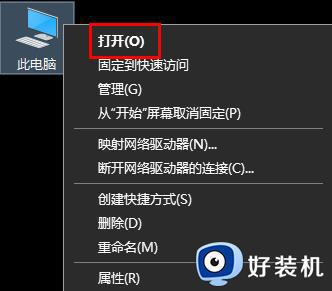win11纸牌游戏打不开怎么办 win11自带纸牌游戏打不开解决方法
时间:2024-01-29 10:51:41作者:xinxin
我们都知道,在win11纯净版系统中同样自带有微软纸牌游戏功能,用户可以在电脑没有连接网络的情况下游玩,然而近日有用户在安装完win11系统之后,想要打开纸牌游戏时却突然打不开了,对此win11纸牌游戏打不开怎么办呢?这里小编就给大家讲解一下win11自带纸牌游戏打不开解决方法。
具体方法如下:
方法一:关闭游戏内覆盖
1、首先在右下角找到“NVIDIA”图标,打开英伟达显卡软件。
2、接着点击右上角的“设置”按钮。
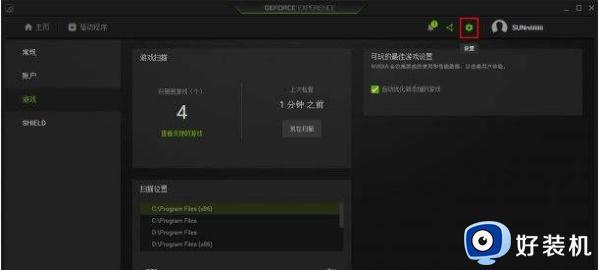
3、在显卡设置中找到“游戏内覆盖”,将开关给关闭即可。
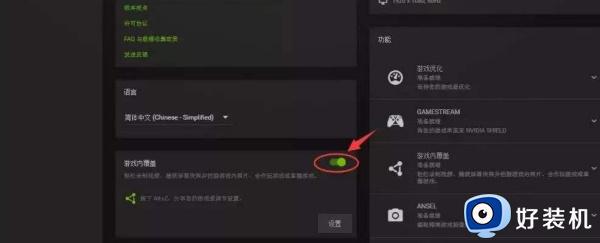
方法二:回退驱动
1、打开开始菜单,然后点击其中的“设置”。
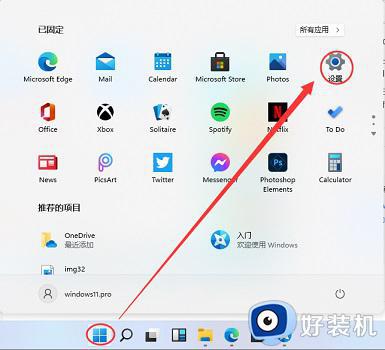
2、在设置界面左侧栏中选择“time&language”。
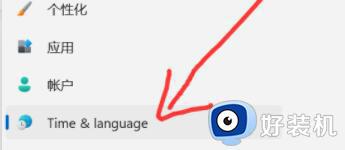
3、然后在其中区域下方选择“国家或地区”。
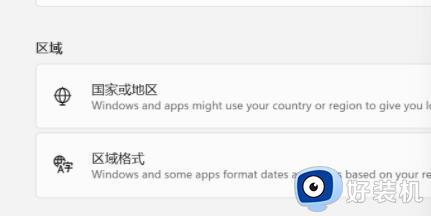
4、接着在其中找到并进入“更改系统区域设置”。
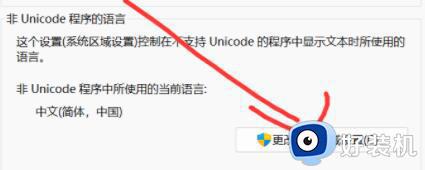
5、最后在区域设置中将当前区域设置为“中文”就可以了。
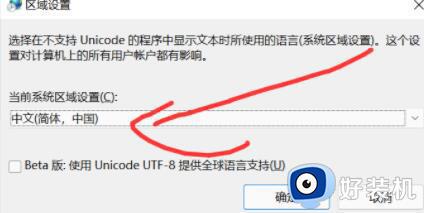
方法三:更新到最新驱动
最新驱动是支持Win11系统的。
上述就是小编给大家带来的win11自带纸牌游戏打不开解决方法了,有遇到这种情况的用户可以按照小编的方法来进行解决,希望本文能够对大家有所帮助。